win7电脑如何删除注销项目|win7电脑删除注销项目的方法
更新日期:2023-08-20 18:30:20
来源:转载
手机扫码继续观看

win7电脑注销可以清空当前用户的缓存空间和注册表信息,删除后即可使用其他用户来登录你的系统。win7系统电脑用户想要删除注销,但是不知道如何操作,其实我们可以通过组策略删除注销,如果用户想将win7系统的注销项目全部删除,可以在组策略下进行。具体win7电脑删除注销项目的方法如下:
推荐:电脑系统下载
1、利用键盘组合Win+R键调出运行对话框,然后输入gpedit.msc命令,要开win7系统本地组策略编辑器;
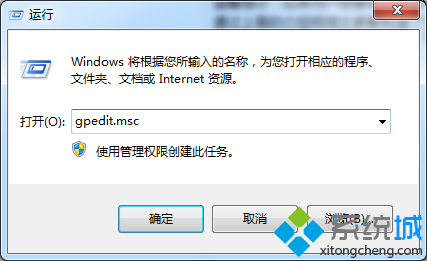
2、接着在本地组策略编辑器中,依次展开“用户配置”-“管理模板”-“所有设置”;
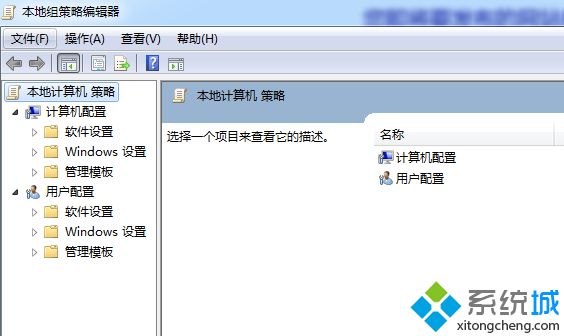
3、然后在右侧窗格中找到“删除注销”项。接着右键双击打开“删除注销”项,然后选择“已启用”,再点击确定按钮保存设置。
温馨提示:如果用户想要取消删除注销,那么可以通过这个路径来进行设置,将删除注销项前面勾选为“未配置”就行了。
win7电脑删除注销项目的方法介绍到这里,有需要的朋友可以按照上面方法尝试,不过在日常的操作中,小编还是不建议大家去设置这个删除注销项,毕竟注销的功能也是比较重要且有作用的一项功能,在需要的时间关闭这样比较好。
该文章是否有帮助到您?
常见问题
- monterey12.1正式版无法检测更新详情0次
- zui13更新计划详细介绍0次
- 优麒麟u盘安装详细教程0次
- 优麒麟和银河麒麟区别详细介绍0次
- monterey屏幕镜像使用教程0次
- monterey关闭sip教程0次
- 优麒麟操作系统详细评测0次
- monterey支持多设备互动吗详情0次
- 优麒麟中文设置教程0次
- monterey和bigsur区别详细介绍0次
系统下载排行
周
月
其他人正在下载
更多
安卓下载
更多
手机上观看
![]() 扫码手机上观看
扫码手机上观看
下一个:
U盘重装视频












